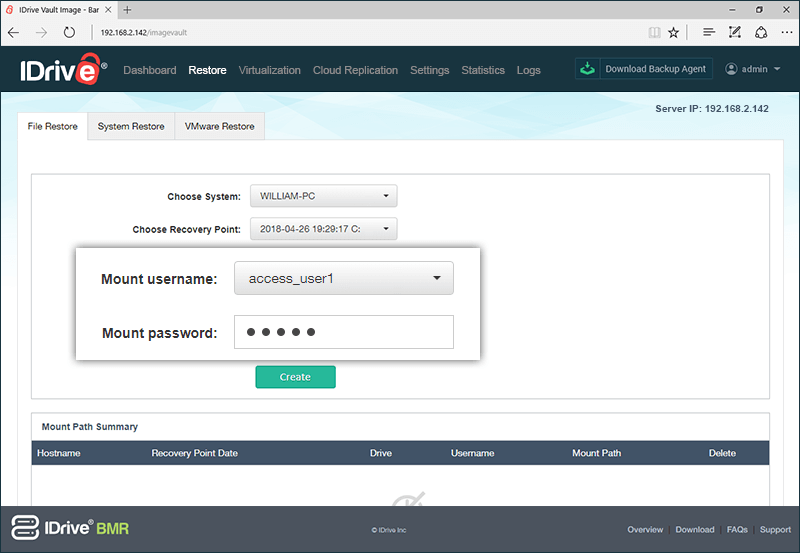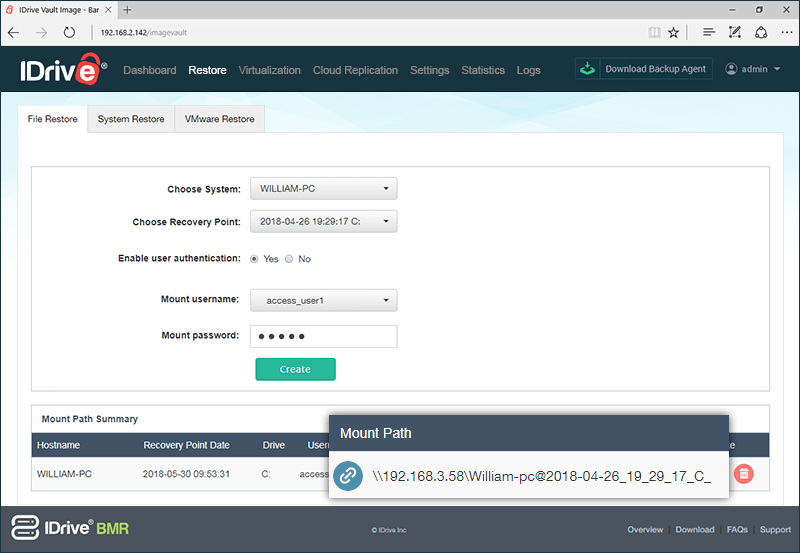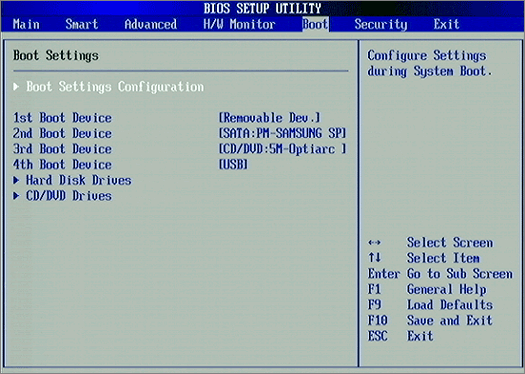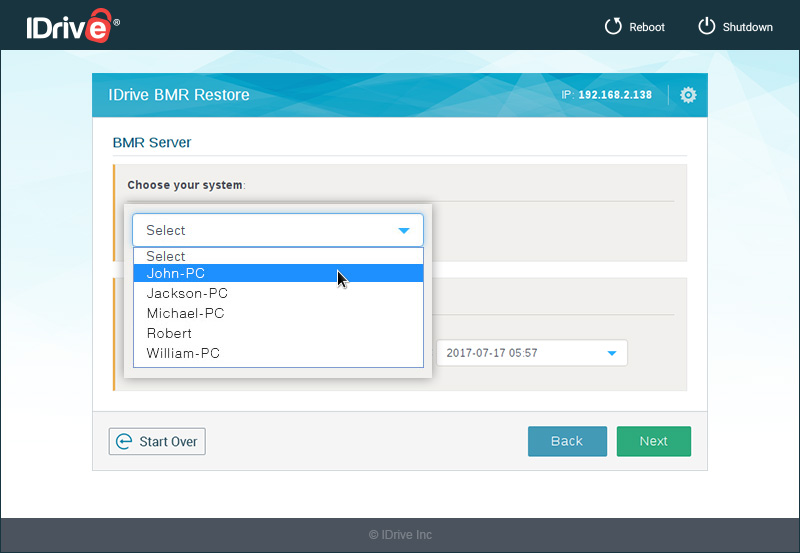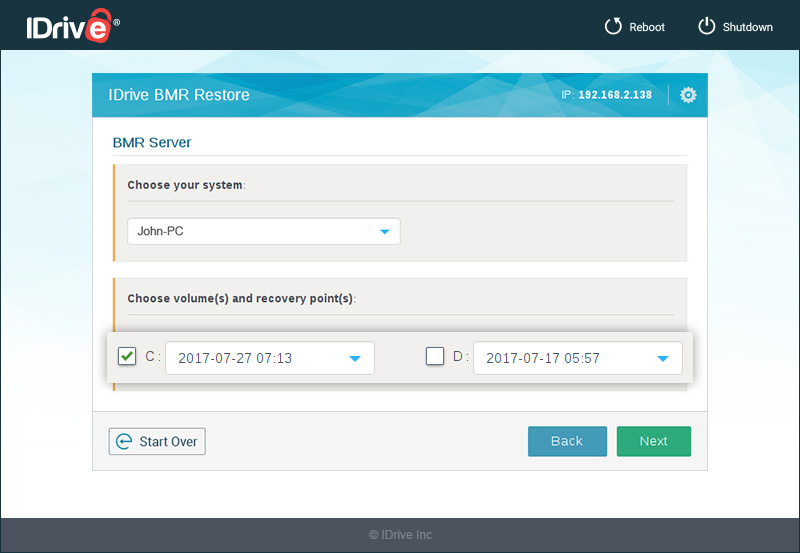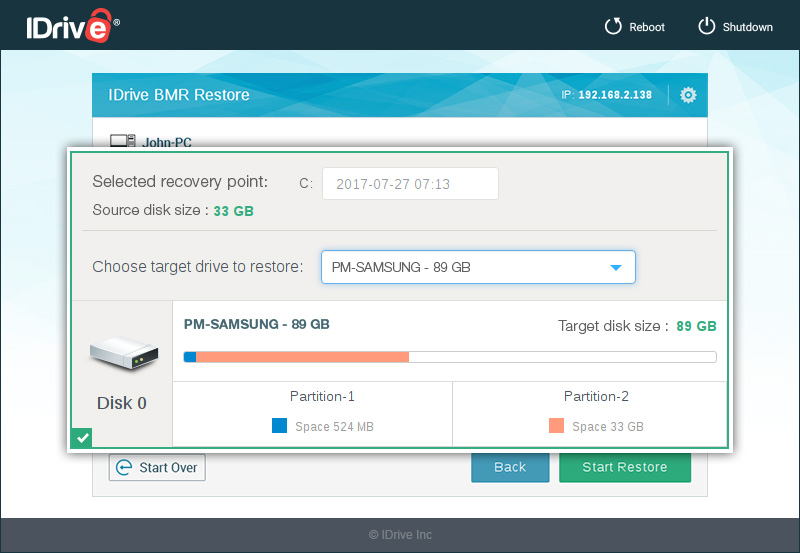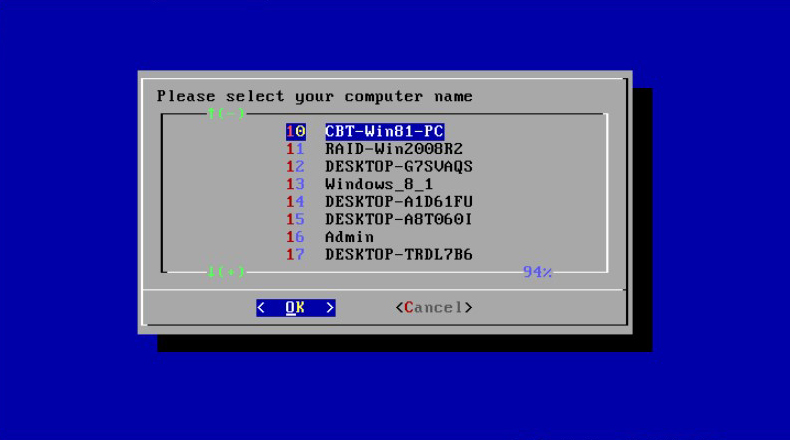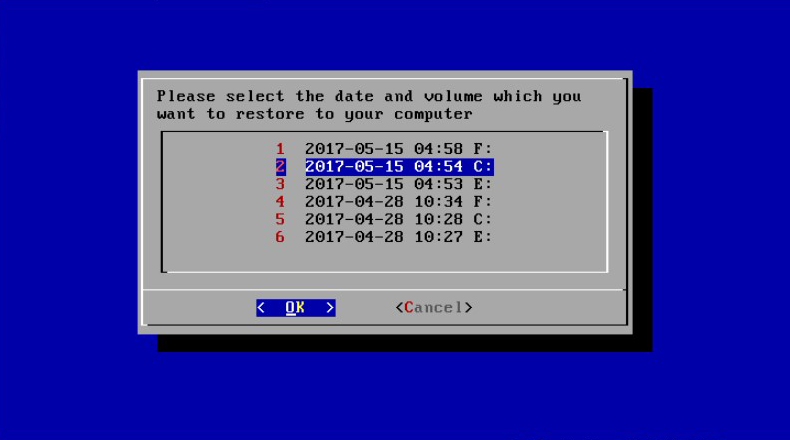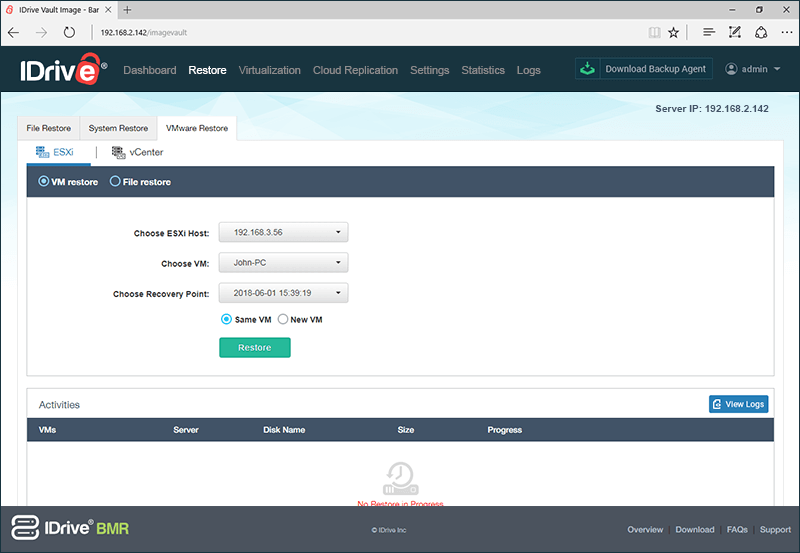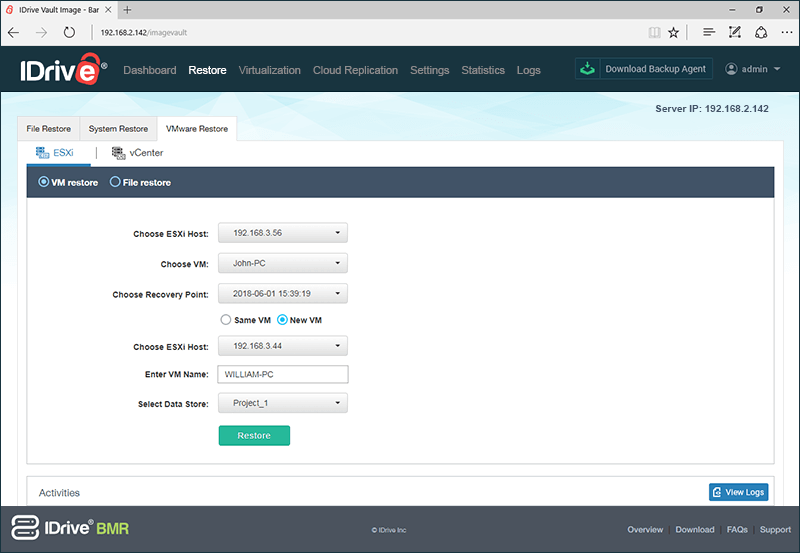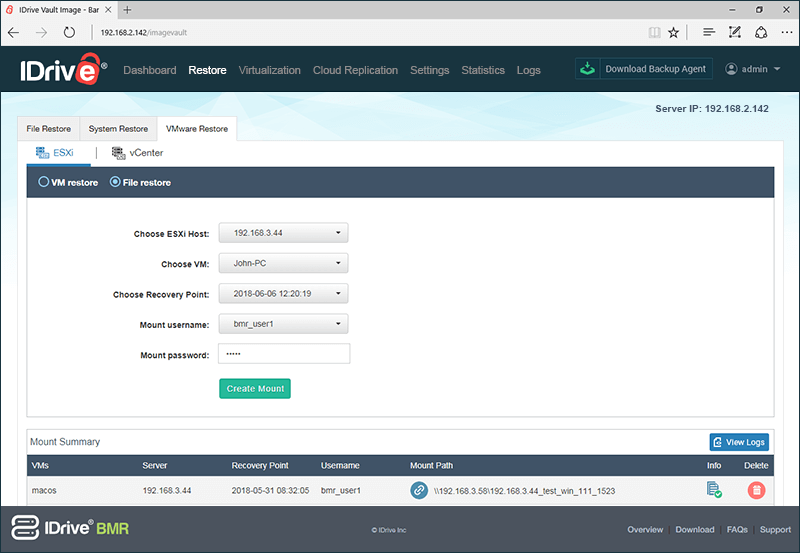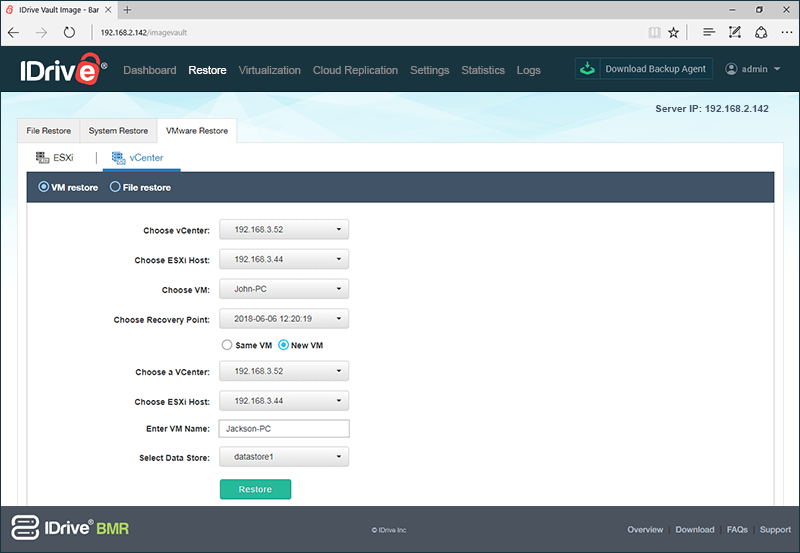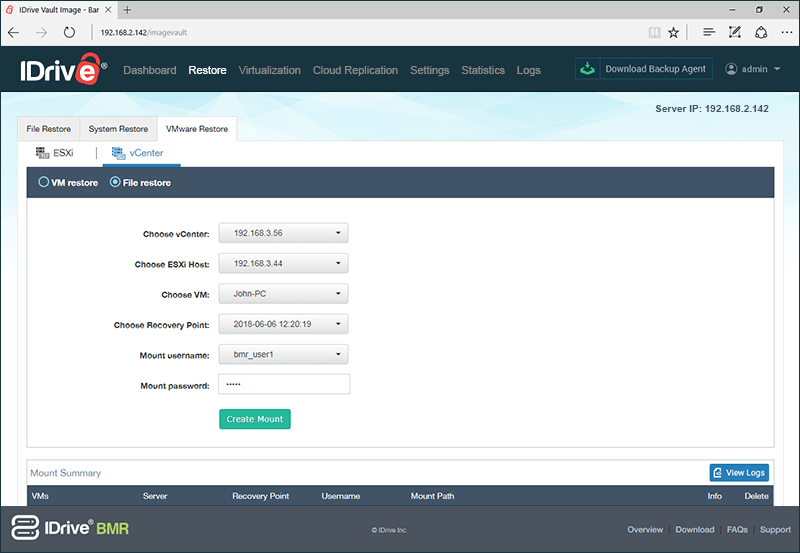OSを含むコンピュータ全体を復元することも、必要に応じて個々のファイルだけを復元することもできます。また、同時に複数のコンピュータにデータを復元することもできます。
IDrive BMRでは、リカバリポイントのマウントパスを作成することで、個々のファイルやフォルダをクライアントに復元することができます。
回復ポイントのマウントパスを作成する、
- File Restore」タブに移動し、「Choose a System」ドロップダウンから必要なクライアントを選択します。
- Choose a Recovery Point(リカバリーポイントの選択)」ドロップダウンから、必要なリカバリーポイントを選択する。
- デフォルトでは、「ユーザー認証を有効にする」は「いいえ」に選択され、ネットワーク上でアクセス可能なオープン共有が作成されます。しかし、ユーザー名とパスワードを使用して共有を保護することができます。安全な共有を作成するには、「yes」を選択し、以下の手順を実行します:
- a.Mount username'ドロップダウンからユーザー名を選択します。
- 作成」をクリックする。
選択したコンピュータのサマリーが「マウントパスサマリー」テーブルに作成されます。バックアップしたデータにアクセスするには、「マウントパス」に表示されたパスをネットワークパスにコピー&ペーストします。
システムの復元を行う前に、ISOファイルを使用してブータブルCDまたはブータブルUSBメモリを作成し、コンピュータを起動する必要があります。
ブータブルCDまたはブータブルUSBメモリを作成するために必要なISOファイルと関連情報は、出荷されたデバイスに用意されています。
以下の手順でコンピュータを起動してください:
注:
- 以下のシナリオで使用されているスクリーンショットは一例です。BIOSメーカーによっては、異なるメニューオプションが表示されます。
- コンピュータの電源を入れ、初期起動画面でESC、F1、F2、F8またはF10を押す。BIOSメーカーによっては、メニューが表示されます。
- BIOS セットアップに移動し、「BOOT」タブを選択します。
- ブートシーケンスの優先順位を設定するには、以下の手順を実行する:
- リストアCD/DVDを使用する場合は、「CD/DVD...」をリストの最初の位置に移動します。
- 代わりにUSBドライブを使用する場合は、「USB」をリストの最初の位置に移動する。
- 保存してBIOSセットアップを終了します。
これでリストアプロセスを進めることができます。
- IDrive BMRリストアCDまたはリストア環境のあるUSBメモリを使用してコンピュータを起動します。
- システムを起動したら、ウェルカムページで「Next」をクリックする。
- BMR Server」を選択し、「Next」をクリックします。
- BMRサーバーのパスワードを入力し、「ログイン」をクリックします。
- システムの選択」ドロップダウンメニューから、データを復元するシステムを選択します。
- Choose Volume(s) and recovery point(s)」セクションから、リストアするボリュームとそのリカバリポイントを選択し、「Next」をクリックする。
- 復元先ドライブの選択」ドロップダウンメニューから、データを復元したいドライブを選択します。
- 復元開始」をクリックし、確認ウィンドウで「はい」をクリックして復元プロセスを開始します。
- BIOSセットアップを終了したら、確認ウィンドウで「OK」をクリックします。
- ユーザー名とパスワードを入力してください。
- コンピュータのリストから特定のコンピュータを選択し、「OK」をクリックします。
ドライブのリストと最後のバックアップの日付と時刻が表示されます。
- 復元したいドライブを選択します。
- データの復元先ドライブを選択します。
- 確認ウィンドウで「OK」をクリックする。
注:
- 復元コンピュータ」は、少なくとも「バックアップコンピュータ」と同じハードドライブ容量が必要です。また、「バックアップコンピュータ」に複数のドライブがある場合は、「復元コンピュータ」にも同じ数のドライブがあることを確認してください。
- 復元用コンピュータ」は「バックアップ用コンピュータ」と同じハードウェア構成であることを推奨します。ただし、「復元コンピュータ」のハードウェア構成に変更がある場合は、必要な追加ドライバをインストールする必要があります。
ESXiホスト上で稼動している仮想マシンのVMリストアを実行します、
- IDrive BMRサーバーのWebインターフェイスにログインします。
- メニューバーの「Restore」をクリックし、「VMware Restore」タブを開く。
- それぞれのドロップダウンメニューから、ESXi ホスト、VM、リカバリポイントを選択します。
- デフォルトでは、データは同じVMにリストアされる。
- 新しいVMを作成してデータをリストアするには、「New VM」を選択し、ESXiホストを選択してVM名を追加し、「Datastore Store」を選択します。
- 復元」をクリックする。
- 続行」をクリックする。
リストアが開始されると、右下に表示される「アクティビティ」セクションでリストアの進行状況を確認できます。
注:一度にリストアできるVMは4台までです。
ESXiホスト上で稼動している仮想マシンのファイルレベルリストアを実行します、
- IDrive BMRサーバーのWebインターフェイスにログインします。
- メニューバーの「Restore」をクリックし、「VMware Restore」タブを開く。
- ファイルの復元」に進む。
- それぞれのドロップダウンメニューから、ESXi ホスト、VM、リカバリポイントを選択します。
- マウントユーザー名を選択し、パスワードを入力する。
- マウントの作成」をクリックします。
選択したVMのサマリーが「Mount Path Summary」テーブルに作成されます。Mount Path」に表示されたパスを使用して、バックアップしたデータにアクセスできます。
vCenterサーバ上で稼動している仮想マシンのVMリストアを実行します、
- IDrive BMRサーバーのWebインターフェイスにログインします。
- メニューバーの'Restore'をクリックし、'VMware Restore'タブを開く。
- vCenter」タブに移動する。
- それぞれのドロップダウンメニューから、vCenter、ESXi ホスト、VM、リカバリポイントを選択します。
- デフォルトでは、データは同じVMにリストアされる。
- 新しいVMを作成してデータをリストアするには、「New VM」を選択し、ESXiホストを選択してVM名を追加し、「Data Store」を選択します。
- 復元」をクリックする。
- 続行」をクリックする。
リストアが開始されると、「アクティビティ」セクションでリストアの進捗状況を確認できます。
vCenter サーバ上で実行されている仮想マシンのファイルレベルのリストアを実行するには、次の手順を実行します、
- IDrive BMRサーバーのWebインターフェイスにログインします。
- メニューバーの「Restore」をクリックし、「VMware Restore」タブを開く。
- vCenter」に移動し、「File restore」をクリックします。
- それぞれのドロップダウンメニューから、vCenter、ESXi ホスト、VM、リカバリポイントを選択します。
- マウントユーザー名を選択し、パスワードを入力する。
- マウントの作成」をクリックします。
選択したVMのサマリーが「Mount Path Summary」テーブルに作成されます。Mount Path」に表示されたパスを使用して、バックアップしたデータにアクセスできます。
注:一度に4つのファイルリストアマウントのみを許可します。